¶ 线性实体
¶
关于线性实体
线性实体工具允许您创建结构构件或流线段。可以使用该工具来创建各种结构构件轮廓或MEP元素。
.png)
有关此命令的更多信息,请访问“命令参考”文章BIMLINEARSOLID。
有关MEP建模的更多信息,请访问帮助文章MEP建模和MEP流连接点。
有关结构钢的更多信息,请访问帮助文章“结构钢”。
在开始该过程之前,请确保快速导航菜单已激活。接下来,请按照下列步骤操作:
- 将鼠标悬停在快速导航菜单的“模型”选项卡上,然后选择“线性实体”工具。
注意:您也可以在命令行中输入BimLinearSolid命令来启动它。
出现提示:指定起点,或 [跟随 (F)/矩形 (R)/圆形 (C)/零件库 (L)/在模型中选取 (M)/调整外形 (J)] <最后点>: - 选择一个起点。
提示您:指定下一点,或 [角度 (A)/长度 (L)/撤销 (U)/四等分转 (Q)/旋转 (R)/选取其他外形 (P)/调整外形 (J)]: - 移动鼠标光标以绘制梁或柱。
- 单击以指定端点,或使用动态尺寸字段输入距离值。
- 按Enter键接受它。
下图显示了具有默认矩形轮廓的梁和两列。
.png)
¶ 关于配置文件
您可以通过单击屏幕右侧的I型梁来访问BIM配置文件面板。如果“ 配置文件”工具栏未显示在屏幕的右侧,请右键单击屏幕右侧的“工具面板”,在上下文菜单中选择“面板”,然后检查“ BIM配置文件”。
注意:您也可以通过在命令行中键入BIMPROFILES来找到“ BIM配置文件面板”。
下图显示了BIM配置文件面板。
.png)
顶部的下拉框(1)充当过滤器。您可以过滤不同的域:所有域,结构钢,HVAC,管道。
注意:如果您在某个域中没有任何配置文件,则将无法对其进行过滤。
第二个下拉框(2)使您可以按国家/地区标准过滤配置文件。
搜索框(3)允许您按名称过滤。
右侧的菜单(4)允许您访问BIM配置文件对话框。单击菜单图标将显示一个包含两个选项的上下文菜单。
下图显示了“ BIM配置文件”上下文菜单。
.png)
在菜单上选择“打开配置文件对话框”(5),以打开“配置文件对话框”。
下图显示了“配置文件”对话框。
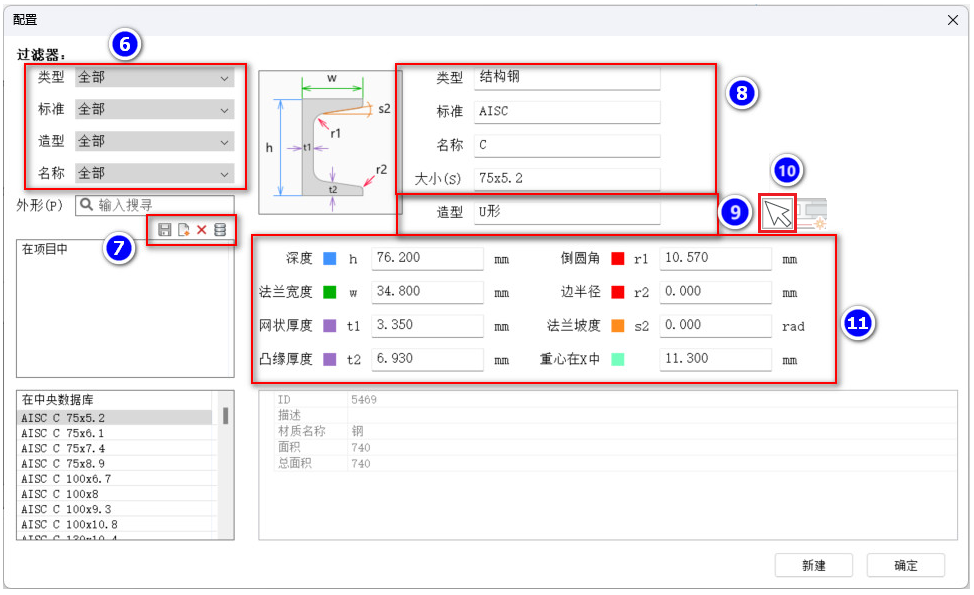
| 筛选器(6) |
通过以下方式过滤配置文件列表:
|
| 工具(7) |
.png) :保存当前编辑的配置文件 .png) :创建一个新的配置文件 .png) :删除所选的个人资料 .png) :打开“项目信息”对话框 |
| 自定义字段(8) | 设置配置文件的类型,标准,名称和大小 |
| 预选形状(9) | 从下拉列表中选择一个形状 |
| 选择模型中的配置文件(10) | 选择封闭的2D实体或封闭区域的边界实体 |
| 配置文件属性(11) | 显示所选配置文件的属性 |
¶ 如何使用BIM配置文件面板
- 将所需的配置文件从BIM配置文件面板拖放到模型空间。
注意:此命令与“行”命令的工作方式相同。 - 要定义起点和终点,请在模型空间中单击或使用动态尺寸字段。
- 按Enter结束命令。
.png)
注意:不会自动生成不同线段之间的连接,因为选择的轮廓是结构钢。
¶ 关于 轮廓配置对话框
“应用轮廓”工具使您可以更改线性实体和线性实体的轮廓。线性实体在线性挤出路径上具有恒定的横截面。该工具可以识别剪裁和开口。使用“应用轮廓”工具,您可以创建圆柱,栏杆,横梁,管道,风管等。
.png)
有关此命令的更多信息,请访问“命令参考”文章BIMAPPLYPROFILE。
¶ 如何将配置文件应用于现有的线或实体:使用BBIMAPPLYPROFILE命令。
- 选择要向其应用轮廓的线或实体,然后启动BIMAPPLYPROFILE命令。
.png)
- 按Enter键,然后出现“配置文件”对话框。
- 选择一个配置文件,然后按右下角的“选择”按钮。
- 按Enter结束命令。轮廓被应用到模型中的线或实体。
¶ 如何将配置文件应用于现有的线或实体:使用BIM配置文件面板
- 打开“ BIM配置文件面板”。
注意:您可以通过单击屏幕右侧的I型光束图标来访问“ BIM配置文件”面板。 - 选择要向其应用配置文件的所有实体。
- 在“ BIM配置文件”面板中,搜索要应用于所选实体的配置文件。
- 将选定的配置文件拖到选定的实体之一上。
- 轮廓将应用于模型中的线或实体。
注意:通过将轮廓应用到实体,该实体将被选定的轮廓替换。如果是直线,则不会替换该直线,而是添加了一个轮廓,其轮廓与所选直线相同。 - 由于不再需要该行,因此您可以删除该行。
¶ 关于添加偏心率
BIMADDECCENTRICITY 允许您控制线性实体的轴的相对位置。
.png)
有关此命令的更多信息,请访问“命令参考”文章BIMADDECCENTRICITY。
- 在绘图区域中选择一个现有的线性实体或轮廓。
- 通过在命令栏中输入BIMADDECCENTRICITY命令来启动它,或者在快速导航菜单(模型选项卡下)或Ribbon(功能区)(在Structure / MEP选项卡中)中选择命令。将出现偏心率小部件。
- 要设置偏心率,请从小部件中单击九个位置之一,然后单击鼠标右键进行确认。
- (可选)在命令行中键入一个位置。
位置的选项为:TR:右上角,TM:上中间,TL:左上,MR:右中,C:中心(将选择的轴重置为默认位置),ML:左中,BR:右下,BM:中下,BL:左下 - 按Enter接受更改。下图显示了线性实体轮廓上的“偏心率”小部件(12)。
.png)
¶ 关于BIM重新计算轴
“重新计算轴”工具将重新计算线性建筑元素的轴,并将其重新放置到线性元素的中心线。
.png)
有关此命令的更多信息,请访问“命令参考”文章BimRecalculateAxis。
¶ 重新计算线性建筑元素的轴
- 选择模型中的任何线性建筑元素
- 启动BimRecalculateAxis命令。
- 按Enter键。
- 元素的轴移动到默认位置。
下图显示了在线性实体上使用BIM重新计算轴的结果。轴(13)移动到线性元素的中心线(14)。
.png)
¶ 建模线性实体时的有用设置
¶ 显示轴
DisplayAxes设置可以隐藏或查看线性实体的Axes,以便更轻松地编辑结构。
.png)
如果启用DisplayAxes,则线性实体的轴将显示为粗红色线。在这种情况下,您将只能捕捉轴的端点作为起点,以向现有结构中添加更多线性实体或轮廓。
禁用DisplayAxes后,在绘图区域中看不到任何轴,并且可以捕捉在ESNAP上下文菜单中打勾的所有特定点。
| 显示轴关闭 | 显示轴打开 |
.png) |
.png) |
¶ 系统模式
BIMOSMODE设置使您可以选择要捕捉到的细节级别。
- 在命令行中输入BIMOSMODE。
提示您:BIMOSMODE的新当前值(0到3)<2>: - 选择一个新值(输入一个介于0到3之间的数字)
| 价值 | 捕捉细节 |
| 0 | 打开所有捕捉。 |
| 1 | 关闭除实体轴外的所有捕捉到实体。 |
| 2 | 关闭除轴交点以外的所有捕捉到BIM网格轴。 |
| 3 |
关闭除轴交点以外的所有捕捉到BIM网格轴。 关闭除实体轴外的所有捕捉到实体。 |
- 3.按Enter键。